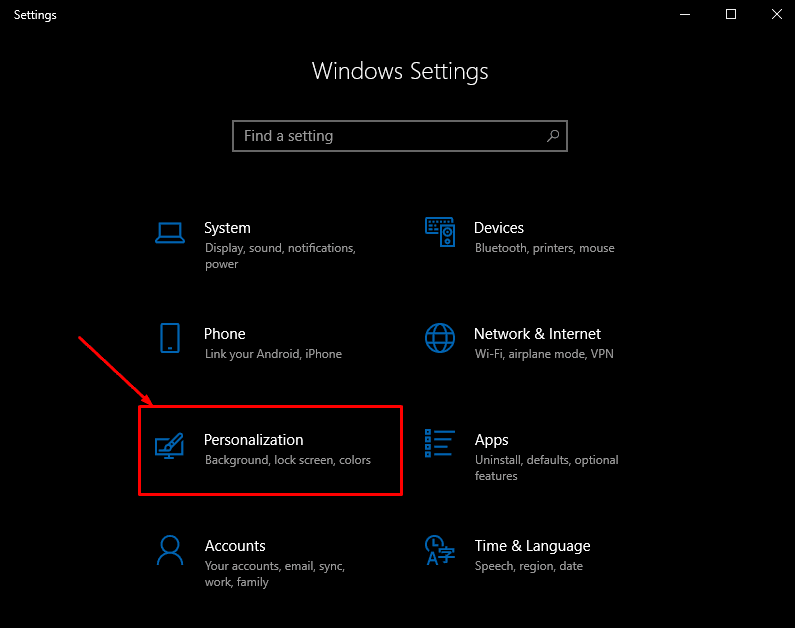Completar tareas sin interrupciones siempre es satisfactorio. Las distracciones constantes pueden resultar frustrantes y aburridas. Lo mismo se aplica al trabajo en la pantalla.
Los anuncios repetidos que aparecen son molestos porque distraen y ralentizan tu ritmo de trabajo. Estas interrupciones explican por qué las personas tienden a instalar bloqueadores, así como el hecho de que estos anuncios problemáticos a menudo cubren el contenido en pantalla mientras está en uso. La mayoría de los usuarios de Windows 10 los encuentran molestos.
Los anuncios y las notificaciones se producen en todas las versiones de Windows 10, ya sea que esté utilizando la versión actualizada, un sistema operativo con licencia o cualquier otra versión profesional. La pregunta que surge con estos molestos anuncios, ¿es posible deshacerse de ellos?
La respuesta es sí.
Cambie la función Spotlight para eliminar anuncios molestos de Microsoft
Hay una función destacada en Windows 10 que se utiliza para mostrar anuncios en la pantalla de bloqueo. Esta función muestra diferentes tipos de fondos de pantalla. Sin embargo, a veces también comienza a mostrar anuncios de juegos que interfieren con el trabajo de una persona. Siga estos pasos para optar por no recibir estos anuncios:
- Haga clic derecho en el icono de Windows en la barra de tareas.
- Aparecerá una lista de opciones. Seleccione la opción de configuración de entre estas.
- Haga clic en personalización.
- En el menú del panel izquierdo, seleccione Pantalla de bloqueo.
- En Fondo, haga clic en la lista desplegable. Seleccione Presentación de diapositivas.
- Desactive la opción « Obtener información divertida, consejos y más de Windows y Cortana en la pantalla de bloqueo ».
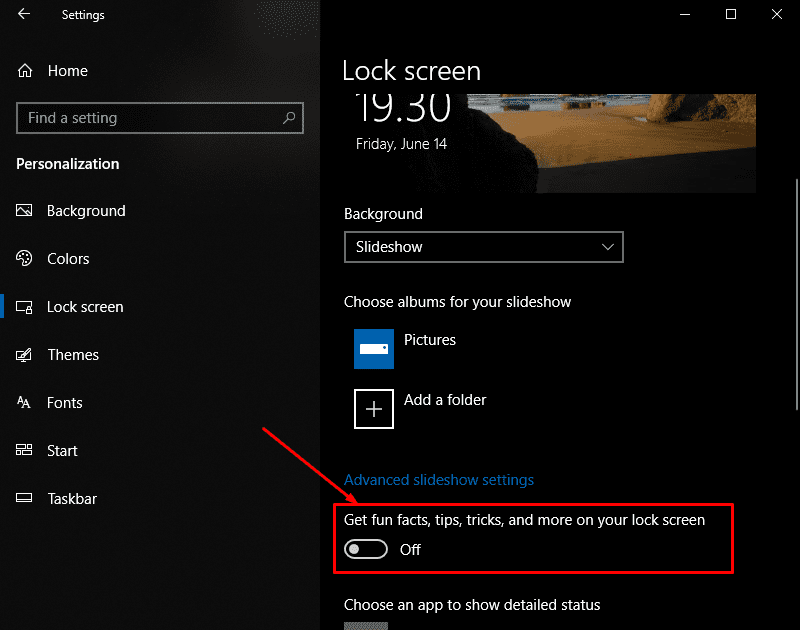
Visite el menú Inicio
A veces, Windows 10 usa el menú Inicio para publicar aplicaciones sugeridas. Estas aplicaciones anunciadas generalmente no son gratuitas y también ocupan mucho espacio en la barra de menú Inicio. Las siguientes instrucciones evitarán que estos anuncios ocupen este valioso espacio.
- En tu barra de tareas.
- Elija la configuración de las opciones ofrecidas.
- Seleccione haciendo clic en Personalización.
- Abra el menú del panel izquierdo y seleccione Iniciar.
- Busque la opción «Mostrar sugerencias de vez en cuando al principio».
- Desactívala.
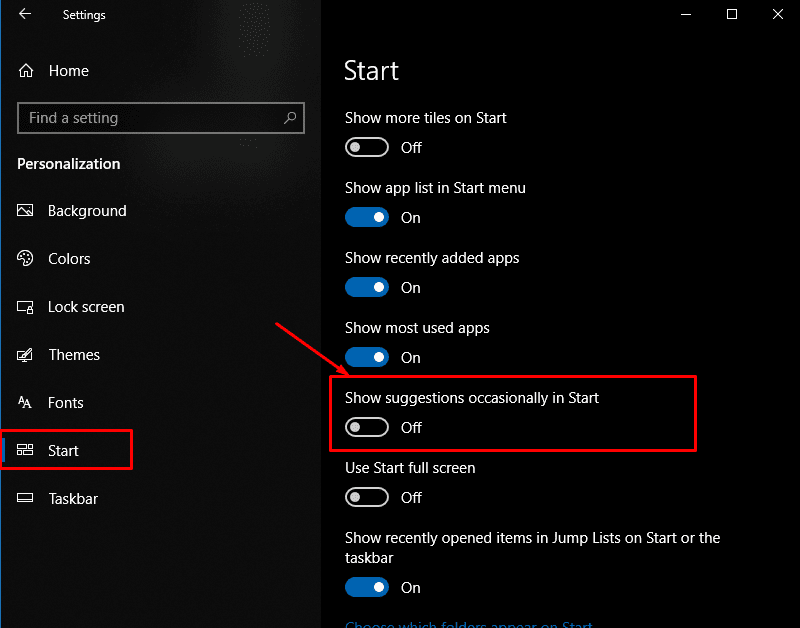
Quitar «Consejos» de Microsoft
Muchos elementos de Microsoft Windows se publican mediante notificaciones en su escritorio. Por ejemplo, está trabajando en su PC y de repente aparece un molesto mensaje emergente que sugiere que configure una aplicación. Puede detener estas notificaciones en el centro de actividades. Siga los pasos a continuación para deshabilitar los anuncios:
- Haga clic en el icono de Windows en la barra de tareas para abrirlo.
- Haga clic en el icono de configuración de las opciones disponibles.
- Seleccione Sistema.
- Haga clic en «Notificaciones y acciones». Esta opción está disponible en la ventana del panel izquierdo.
- Habrá una opción larga que dice «Muéstrame la experiencia de bienvenida de Windows después de las actualizaciones y, a veces, mientras inicio sesión para resaltar nuevas funciones y sugerencias», desactívala.
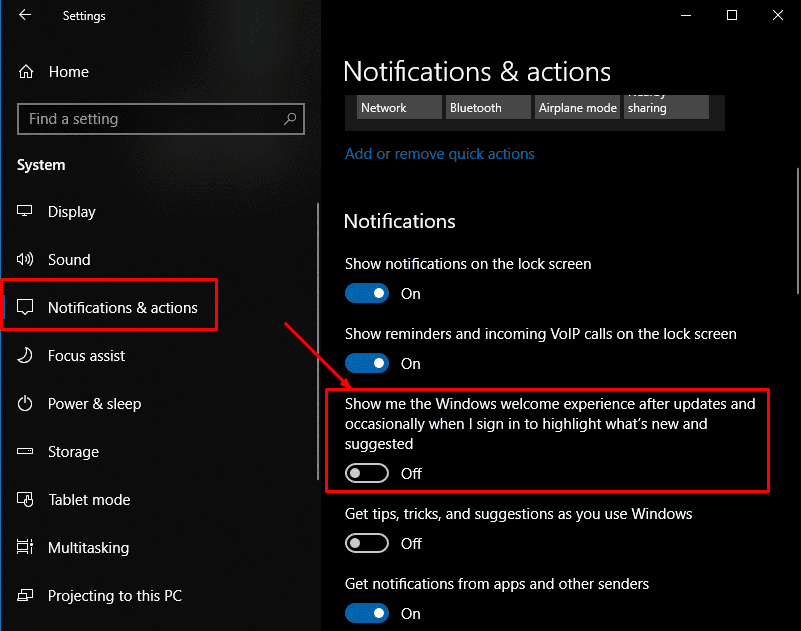
Pros y contras de usar Microsoft Windows
MS Windows sigue siendo el sistema operativo más popular del planeta. Los beneficios de usar Windows alguna vez se compararon con el uso de sistemas operativos de escritorio de la competencia, como MacOS o Linux, pero ahora está más en peligro de ser superado por Android.
Ventajas
– versátil
– productivo
– Asegurado
– Buenas aplicaciones nativas
Los inconvenientes
– voluminoso
– Recursos pesados
– Desarrollado para teclado y mouse
Puedes comprar una memoria USB con Microsoft Windows 10 Home Edition y únase a millones de usuarios de todo el mundo en una plataforma considerada estándar de la industria.